win8.1系统无法安装网卡驱动怎么办|win8.1安装网卡驱动的方法
更新日期:2023-08-20 19:12:11
来源:转载
手机扫码继续观看

相信大家都知道计算机要上网必须要有网卡驱动才能成功连接上网络。最近有位win8.1专业版32位系统用户反馈,电脑突然上不了网了发现是网卡驱动的问题,可是在安装网卡驱动的时候却失败了,无法进行安装。遇到在win8.1系统无法安装网卡驱动怎么办?下面请大家跟小编一起学习一下win8.1安装网卡驱动的方法。
方法/步骤:
1、首先打开计算机,进入“C:\Windows\System32\Drivers\”目录下,将“yk63x86.sys”文件删除;

2、然后在桌面按下“Win + X”快捷键打开菜单,选择“设备管理器”
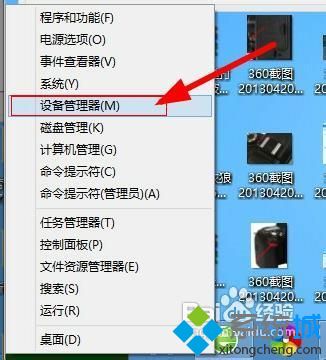
3、找到“以太网控制器”,然后右键点击打开菜单,选择“更新驱动程序软件”,在弹出的窗口中勾选“删除此设备的驱动程序软件”,点击下一步;
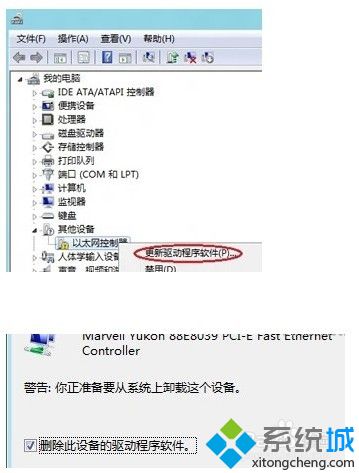
4、删除完成驱动后,回到设备管理器窗口,右键点击“网络适配器”打开菜单,选择“扫描检测硬件改动”,之后就会出现到一个有问题的网卡硬件了;

5、然后找到“其他设备”下的“以太网控制器”,右键点击它打开菜单,选择“更新驱动程序软件”,然后选择“手动查找驱动”,“文件位置”选择下载好的驱动位置,还要勾选“包括子文件夹”,出现下图的提示就说明安装成功了。
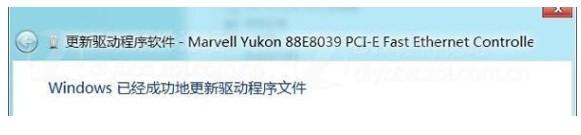
以上就是win8.1安装网卡驱动的方法的全部内容了,有遇到安装驱动失败的win8.1用户可以尝试一下此方法,希望能解决大家的问题。
该文章是否有帮助到您?
常见问题
- monterey12.1正式版无法检测更新详情0次
- zui13更新计划详细介绍0次
- 优麒麟u盘安装详细教程0次
- 优麒麟和银河麒麟区别详细介绍0次
- monterey屏幕镜像使用教程0次
- monterey关闭sip教程0次
- 优麒麟操作系统详细评测0次
- monterey支持多设备互动吗详情0次
- 优麒麟中文设置教程0次
- monterey和bigsur区别详细介绍0次
系统下载排行
周
月
其他人正在下载
更多
安卓下载
更多
手机上观看
![]() 扫码手机上观看
扫码手机上观看
下一个:
U盘重装视频












